Comment masquer le bouton Rechercher / Boîte Cortana et Vue des tâches sur la barre des tâches de Windows 10

Windows 10 ajoute un peu plus à la barre des tâches: vous pouvez maintenant rechercher (ou utiliser Cortana) sans appuyez sur le bouton Démarrer, et vous pouvez cliquer sur un bouton "Vue des tâches" pour voir toutes vos fenêtres. Vous ne voulez pas qu'ils prennent de la place? Voici comment les cacher.
Cortana est un assistant numérique qui va au-delà de la fonction de recherche de Windows et vous aide à trouver plus que ce qui se trouve sur votre ordinateur. Il peut vous aider à trouver des faits, des lieux et des informations. Il peut également vous donner des rappels, suivre des colis, envoyer des courriels et des textes, et vous aider à gérer votre calendrier. Cortana effectue également des fonctions de recherche normales sur votre ordinateur. Toutefois, si vous ne souhaitez pas utiliser Cortana, vous pouvez le désactiver via le registre et revenir à la fonctionnalité Windows Search standard. Mais de toute façon, cette boîte sera toujours sur votre barre des tâches.
Si vous ne voulez pas que cette case prenne de la place, vous pouvez la cacher. Il existe également un bouton Affichage des tâches qui permet d'accéder à la fonctionnalité des bureaux virtuels de Windows 10.
Comment masquer la boîte Recherche / Cortana
Pour masquer la case Rechercher / Cortana, cliquez avec le bouton droit de la souris sur partie de la barre des tâches et sélectionnez "Cortana" (ou "Recherche")> "Caché" dans le menu contextuel.
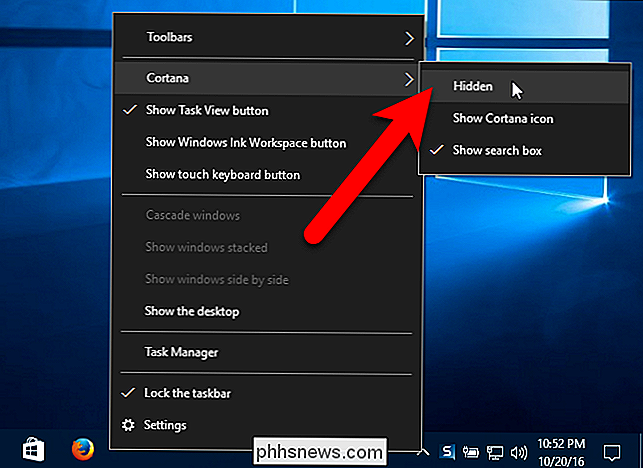
La boîte disparaîtra de la barre des tâches.
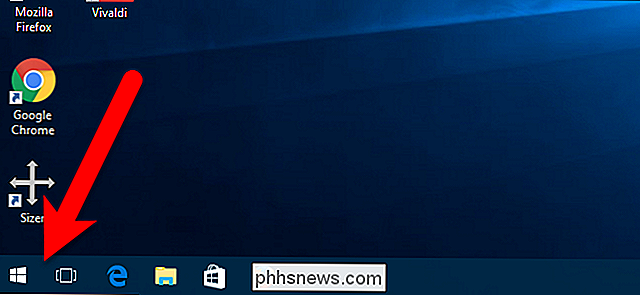
Si vous voulez accéder à la boîte de recherche, mais vous Si vous ne souhaitez pas que la case prenne place dans la barre des tâches lorsque vous ne l'utilisez pas, vous pouvez afficher uniquement l'icône Rechercher / Cortana dans la barre des tâches, sur laquelle vous pouvez cliquer pour accéder au panneau de recherche. Pour afficher uniquement l'icône dans la barre des tâches, faites un clic droit sur un espace vide de la barre des tâches et sélectionnez "Cortana" (ou "Rechercher")> "Afficher l'icône Cortana" (ou "Afficher l'icône de recherche"). apparaîtra dans la barre des tâches où se trouvait la boîte Search / Cortana. Il suffit de cliquer dessus pour lancer la recherche
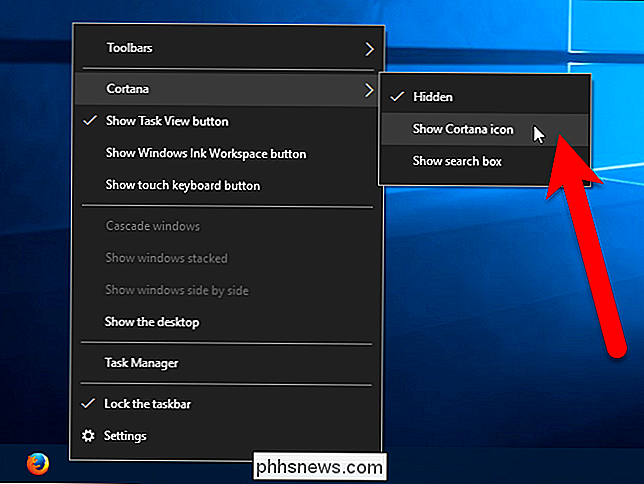
Comment masquer le bouton d'affichage des tâches
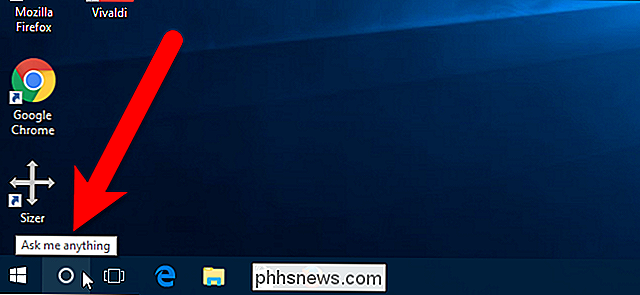
L'affichage des tâches est une nouvelle fonctionnalité ajoutée à Windows 10 qui vous permet de créer des bureaux virtuels pour classer vos programmes ouverts. C'est très utile si vous avez beaucoup de programmes ouverts en même temps. Le bouton Affichage des tâches est disponible dans la barre des tâches à droite de la zone Recherche / Cortana
Si vous n'utilisez pas les bureaux virtuels, vous pouvez supprimer le bouton Vue des tâches de la barre des tâches. Pour ce faire, cliquez avec le bouton droit sur une zone vide de la barre des tâches et sélectionnez «Afficher le bouton Affichage de la tâche» dans le menu contextuel.
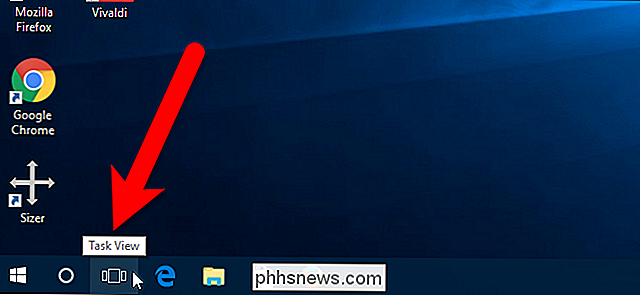
Désormais, la boîte de recherche et le bouton Vue de la tâche sont supprimés. CONNEXION:

Apportez le menu Démarrer de Windows 7 à Windows 10 avec Classic Shell
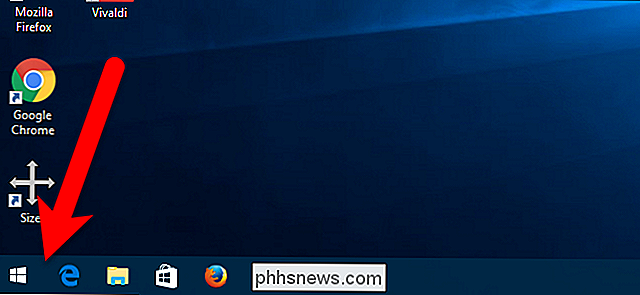
Notez que le fait de masquer la case Rechercher / Cortana ne supprime pas complètement cette fonctionnalité. Pour rechercher ou utiliser Cortana, cliquez simplement sur le bouton Démarrer et commencez à taper vos termes de recherche. Bien sûr, vous pouvez également installer le programme gratuit, Classic Shell, pour obtenir un menu Démarrer plus semblable à Windows 7 avec une zone de recherche dans le menu.

Personnalisation du clavier et du pavé tactile de votre Chromebook
Les Chromebooks sont réputés pour leur simplicité et leur design unique, mais le clavier et le trackpad peuvent prendre un certain temps pour s'habituer aux nouveaux utilisateurs. Les Chromebooks ne disposent pas des mêmes mises en page que celles d'un ordinateur portable Windows ou OS X standard, avec plusieurs boutons exclusifs au système d'exploitation de Google.

Puis-je déplacer le dossier photo par défaut sur la carte SD de mon téléphone Android?
Les téléphones photo haute qualité et leur facilité d'utilisation facilitent l'encombrement rapide du stockage interne limité de votre téléphone avec photos . Jetons un coup d'oeil à la façon dont vous pouvez déplacer l'emplacement par défaut de la mémoire interne de votre téléphone vers la carte SD plus spacieuse.



